
Очень простой и очень быстрый урок, как создать водяной знак и перевести его в Кисть, чтобы потом везде с легкостью использовать. (Примечание. Недостатком использования кисти для нанесения логотипа является его монохромность.)
Шаг 1. Чтобы создать Кисть, создайте новый документ (Ctrl + N) в Фотошопе и сделайте фон прозрачным.
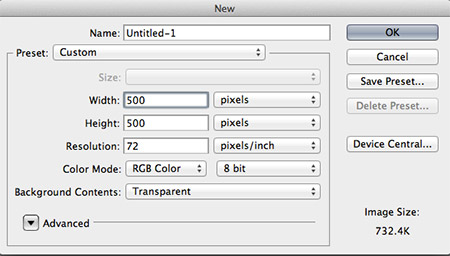
Шаг 2. Рисуем/пишем/создаем в нем логотип/водяной знак. Когда вы закончите, инструментом Rectangular Marquee Tool (Прямоугольное выделение) выделите прямоугольную область вокруг того, что вы хотите сделать Кистью.
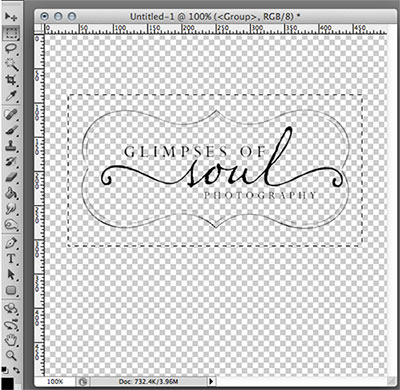
Шаг 3. Идем в меню Edit > Define Brush Preset (Редактирование>Создать Кисть).
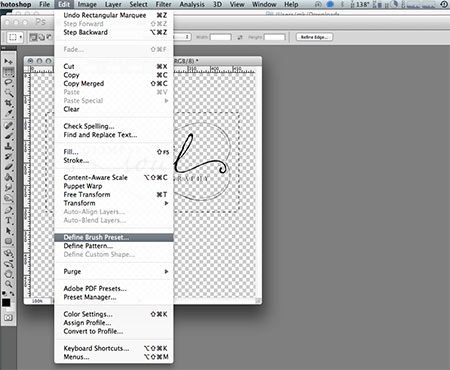
Теперь вы можете увидеть новую Кисть на Панели Кистей.
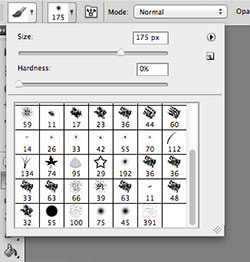
Шаг 4. Вы может отрегулировать непрозрачность Кисти, а также изменить размер Кисти – ползунком или (совет!) левой и правой скобками [ ].
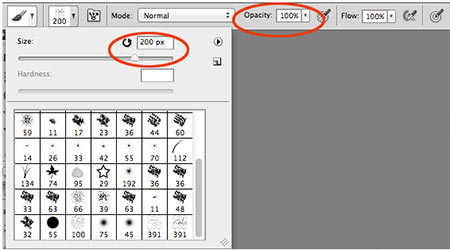
Теперь Вы можете поставить ваш водяной знак на любую фотку.

Материалы на данной страницы взяты из открытых источников либо размещены пользователем в соответствии с договором-офертой сайта. Вы можете сообщить о нарушении.